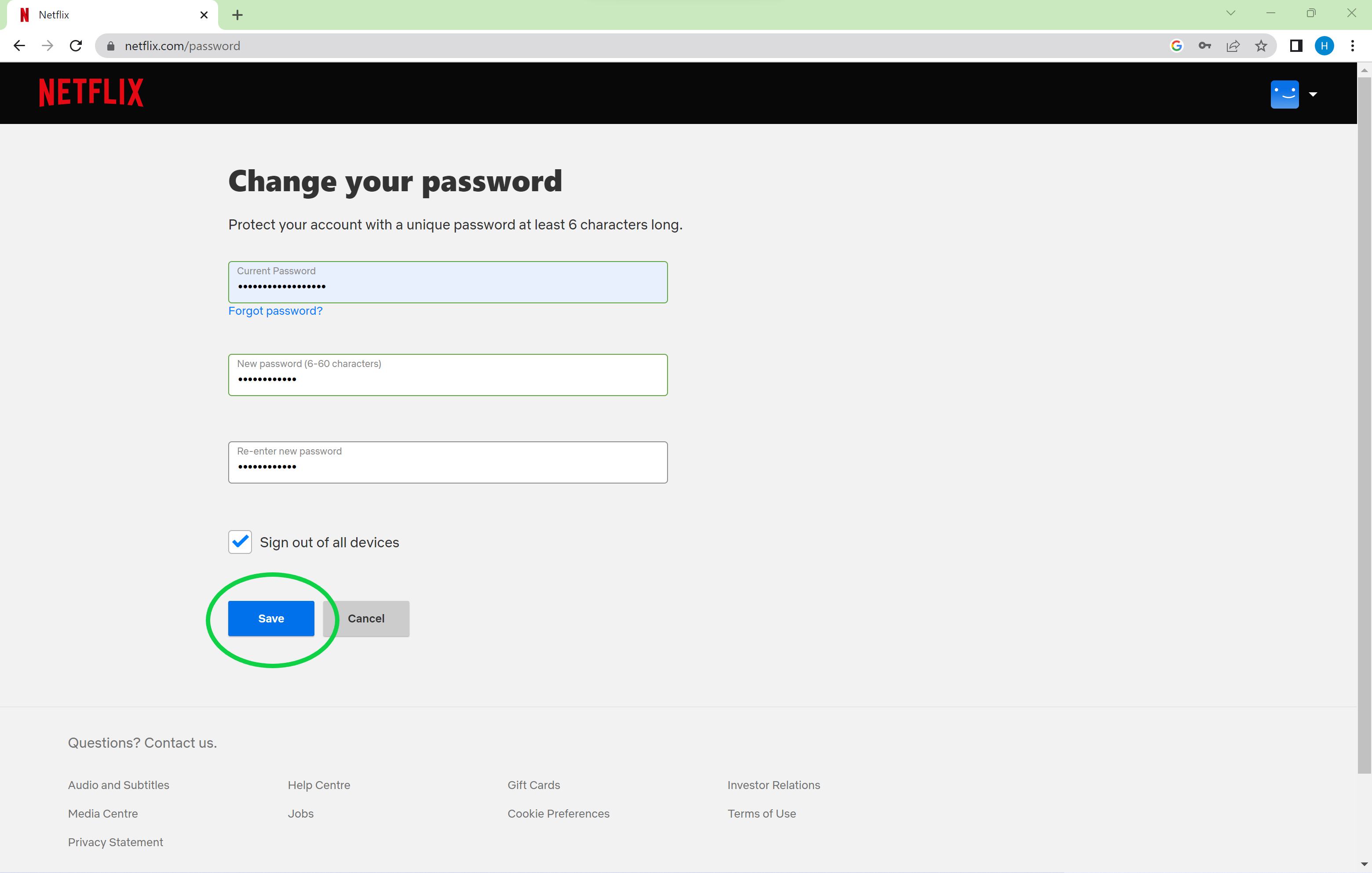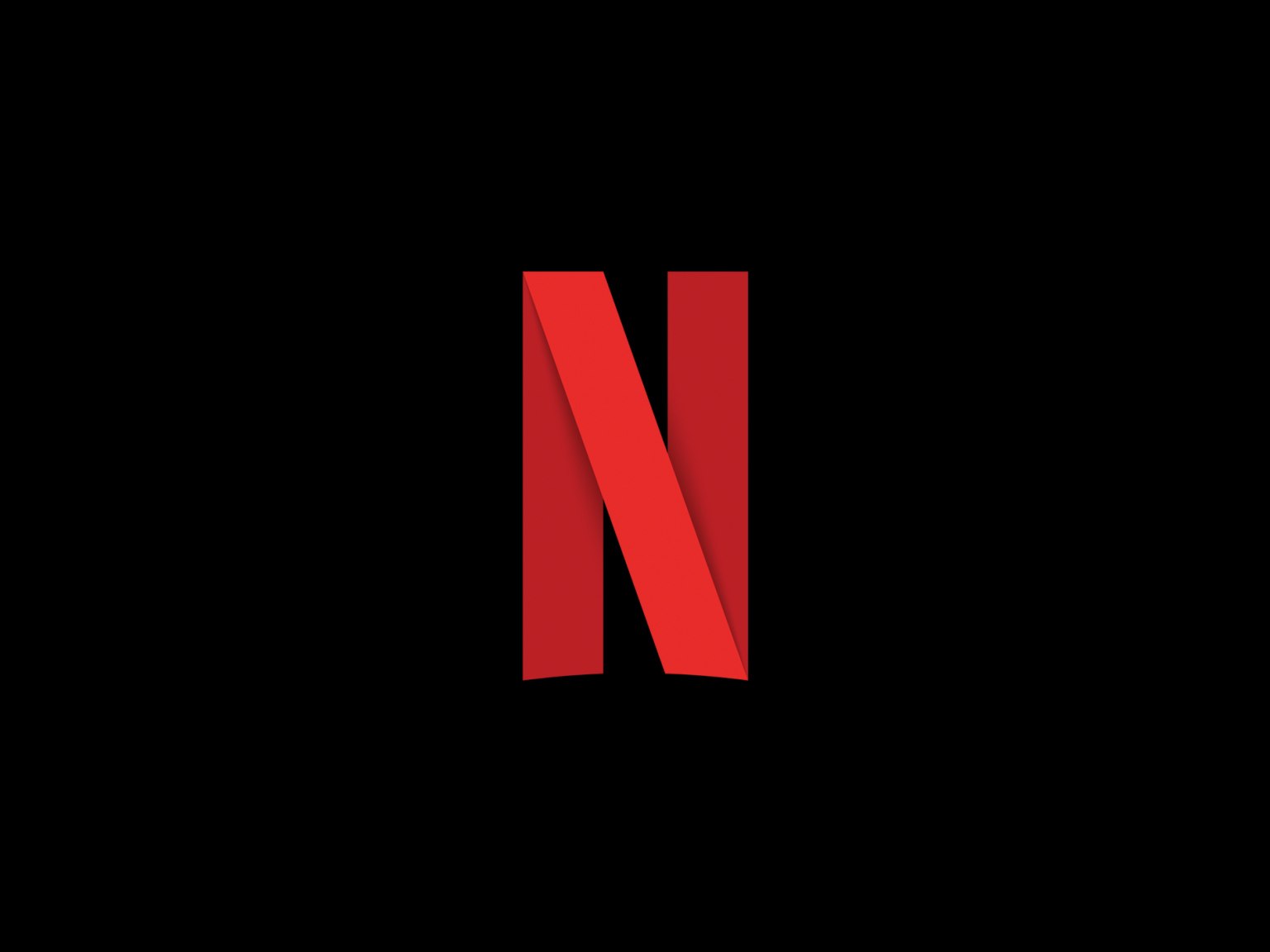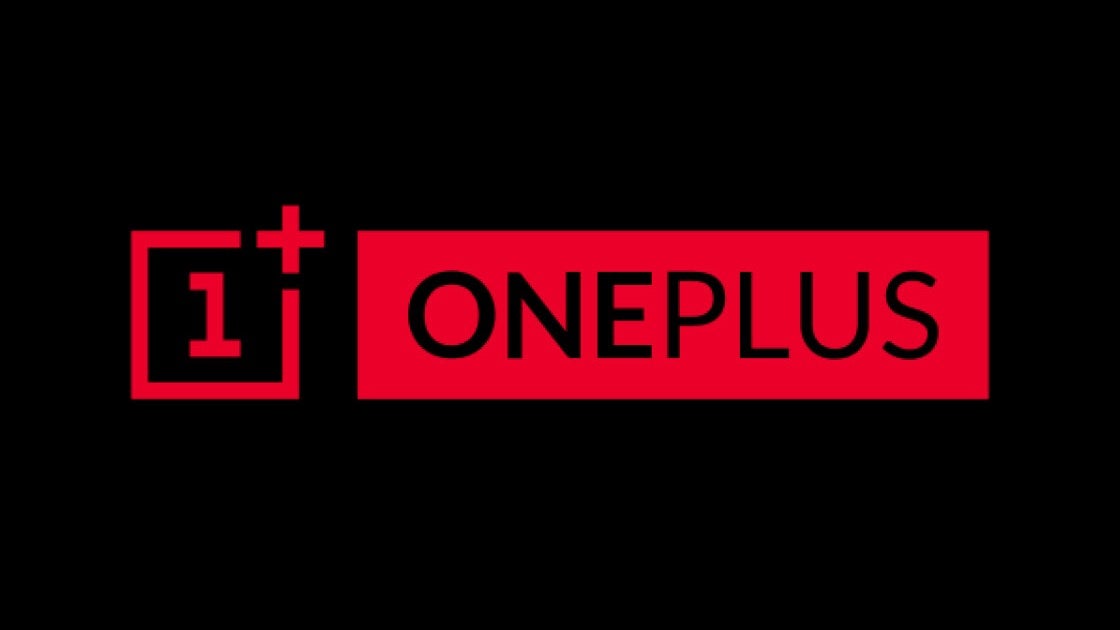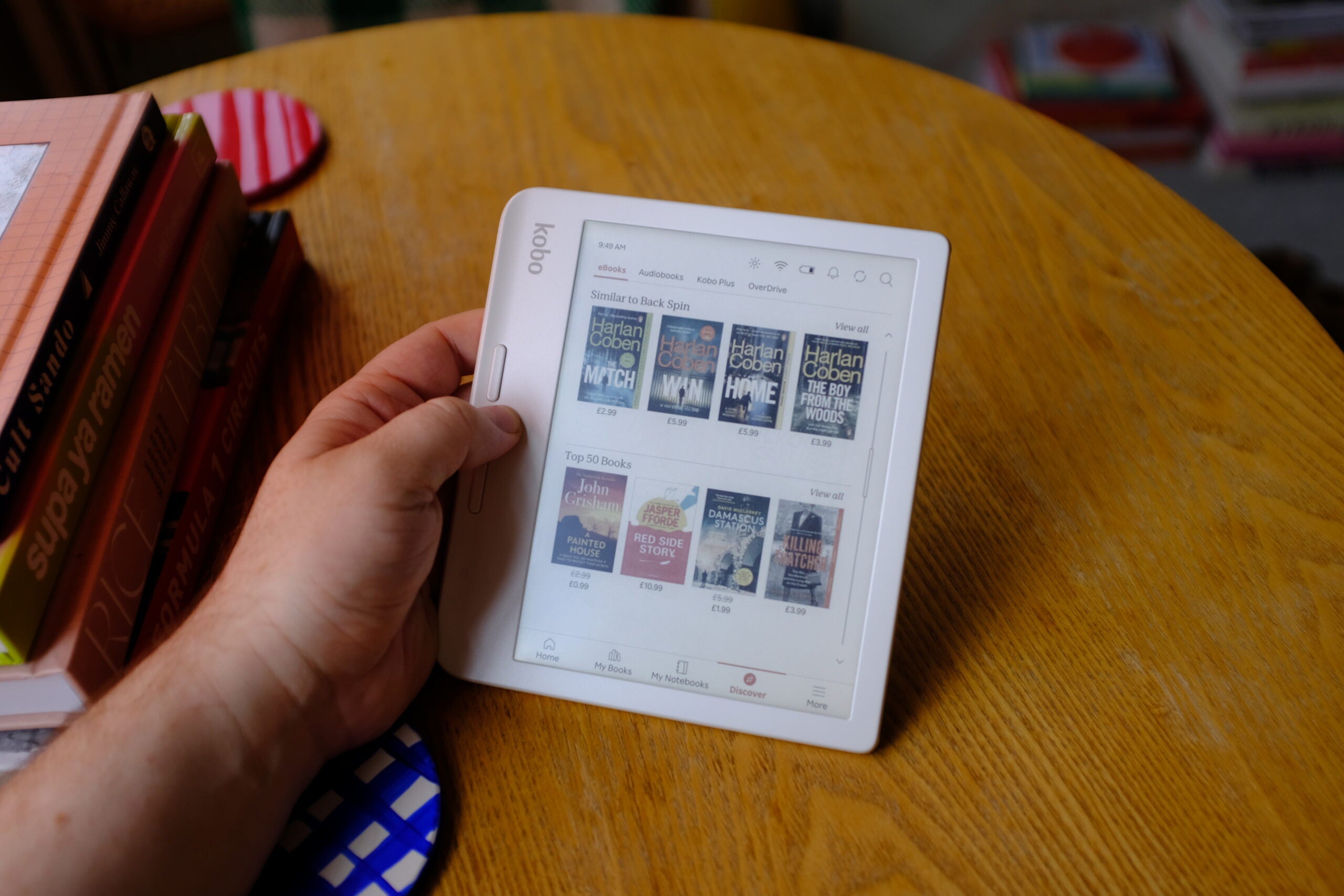Müssen Sie Ihr Netflix-Passwort ändern? Wir haben diesen Leitfaden zusammengestellt, um Ihnen beizubringen, wie es mit nur wenigen Klicks geht.
Es gibt viele Gründe, warum Sie Ihr Netflix-Passwort möglicherweise aktualisieren müssen. Vielleicht wurde Ihr Konto kompromittiert, Sie haben Ihre Zugangsdaten an zu viele Personen weitergegeben oder Sie haben einfach vergessen, welches Passwort Sie ursprünglich festgelegt haben.
Was auch immer Ihr Grund ist, es ist eine gute Idee, Ihre Passwörter regelmäßig zu aktualisieren, und wir haben diese Anleitung erstellt, um Ihnen zu zeigen, wie es geht.
Beachten Sie dabei, dass Sie Ihr Passwort in Ihrem Webbrowser ändern müssen, da Netflix Sie das Passwort nicht über die iOS- oder Android-App ändern lässt. Wenn das alles gut klingt, lesen Sie weiter.
Was du brauchen wirst:
- Ein Netflix-Konto
Die Kurzfassung
- Klicken Sie auf Ihr Profilbild
- Klicken Sie auf „Konto“.
- Wählen Sie ‚Passwort ändern‘
- Geben Sie Ihr bestehendes Passwort und Ihr neues ein
- Klicken Sie auf „Speichern“.
So ändern Sie Ihr Netflix-Passwort
-
Schritt
1Klicken Sie auf Ihr Profilbild
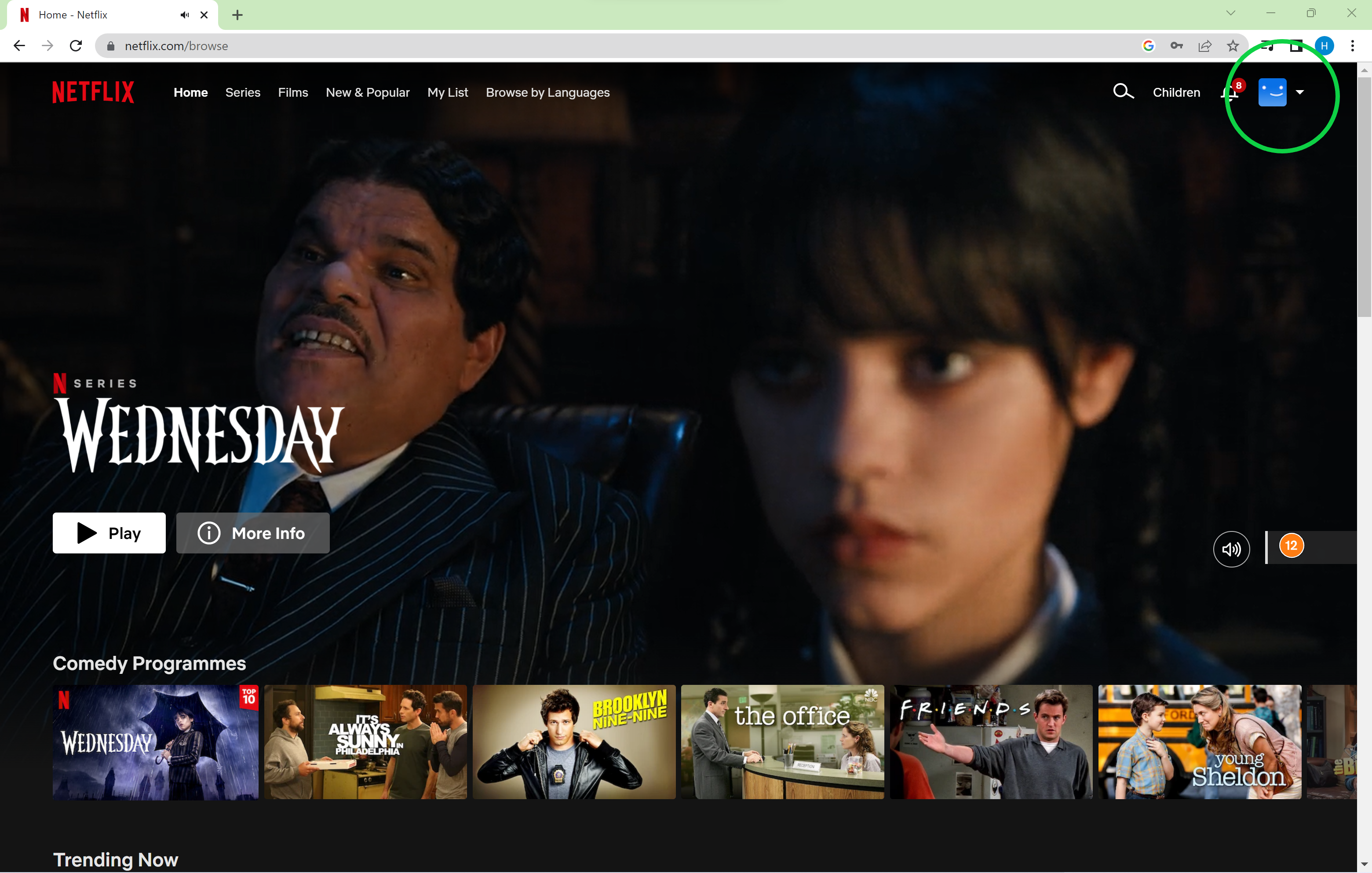
Dies befindet sich in der oberen rechten Ecke von Netflix. Sie sollten diese Schritte in der Desktop-Browser-Version von Netflix ausführen.
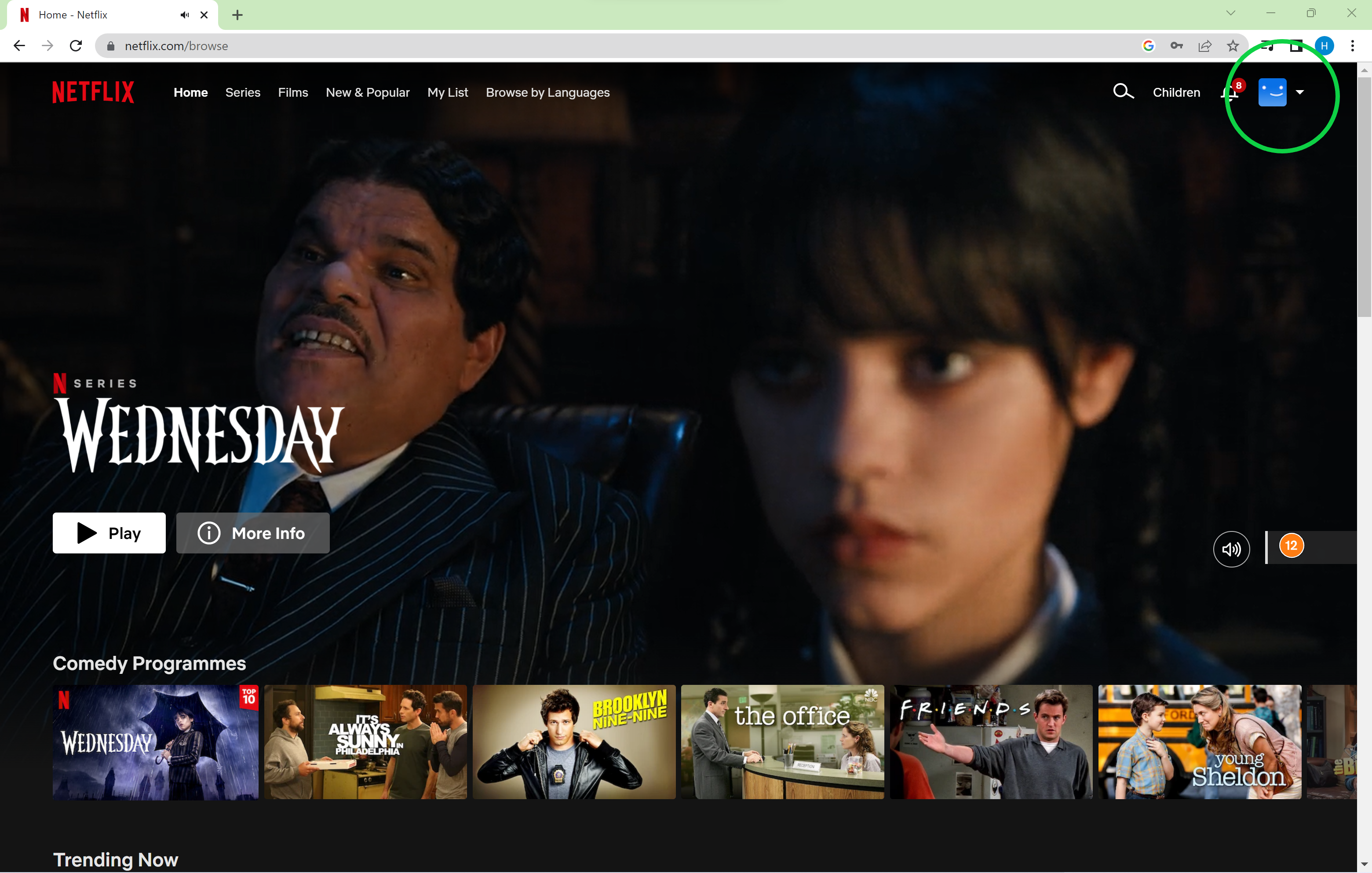
-
Schritt
2Klicken Sie auf „Konto“.
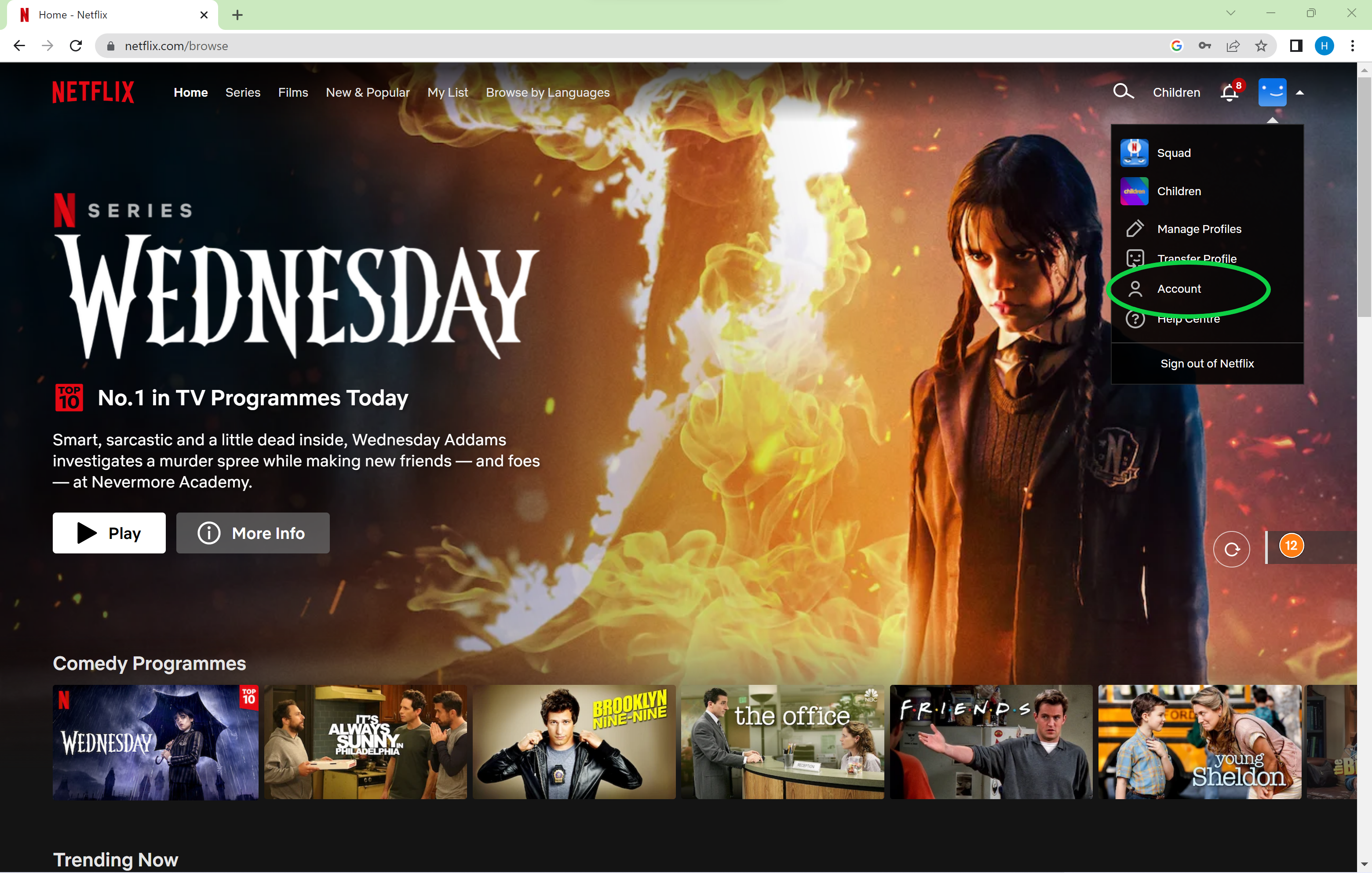
Sie finden diese Option im Dropdown-Menü.
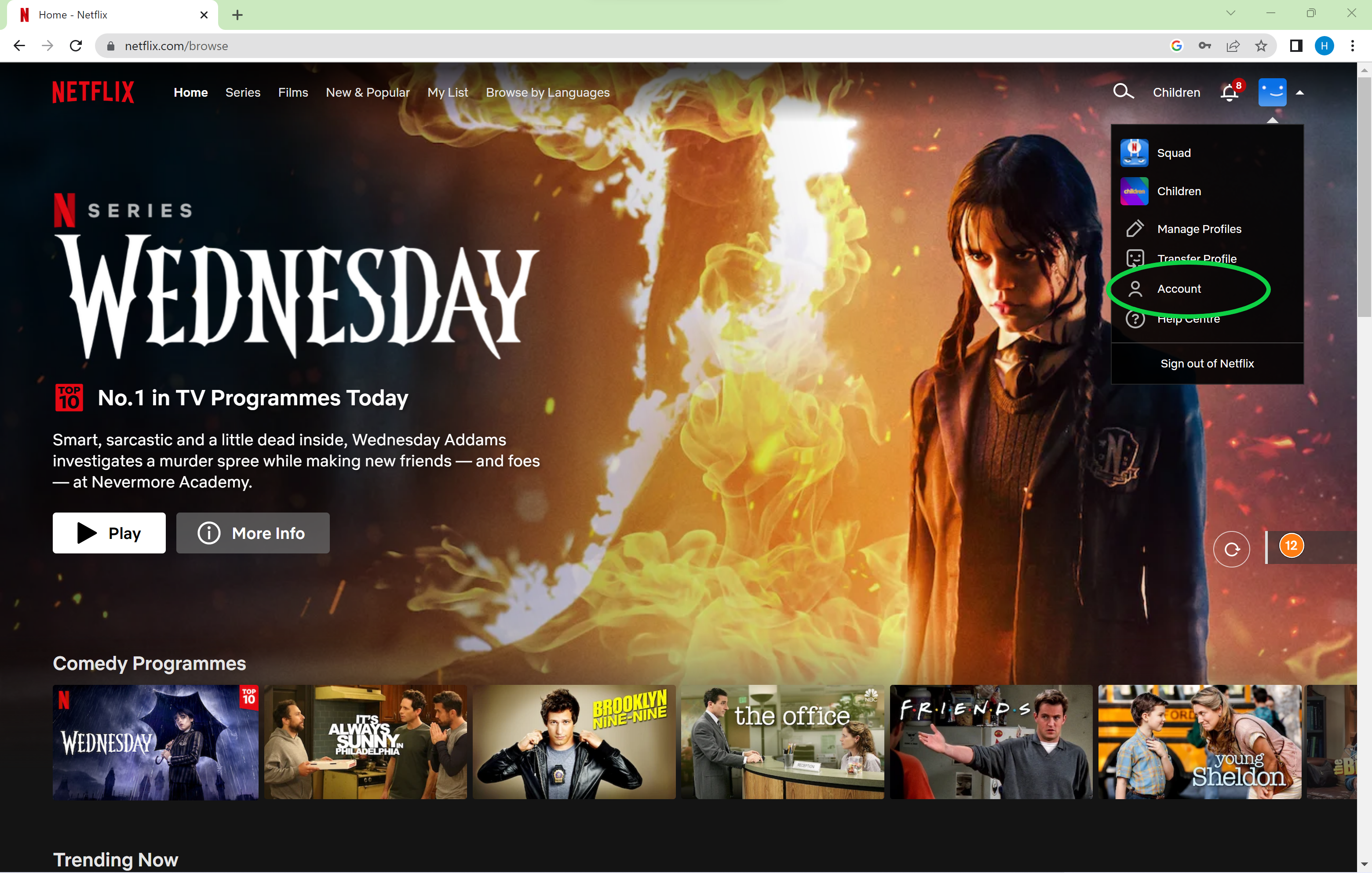
-
Schritt
3Wählen Sie ‚Passwort ändern‘
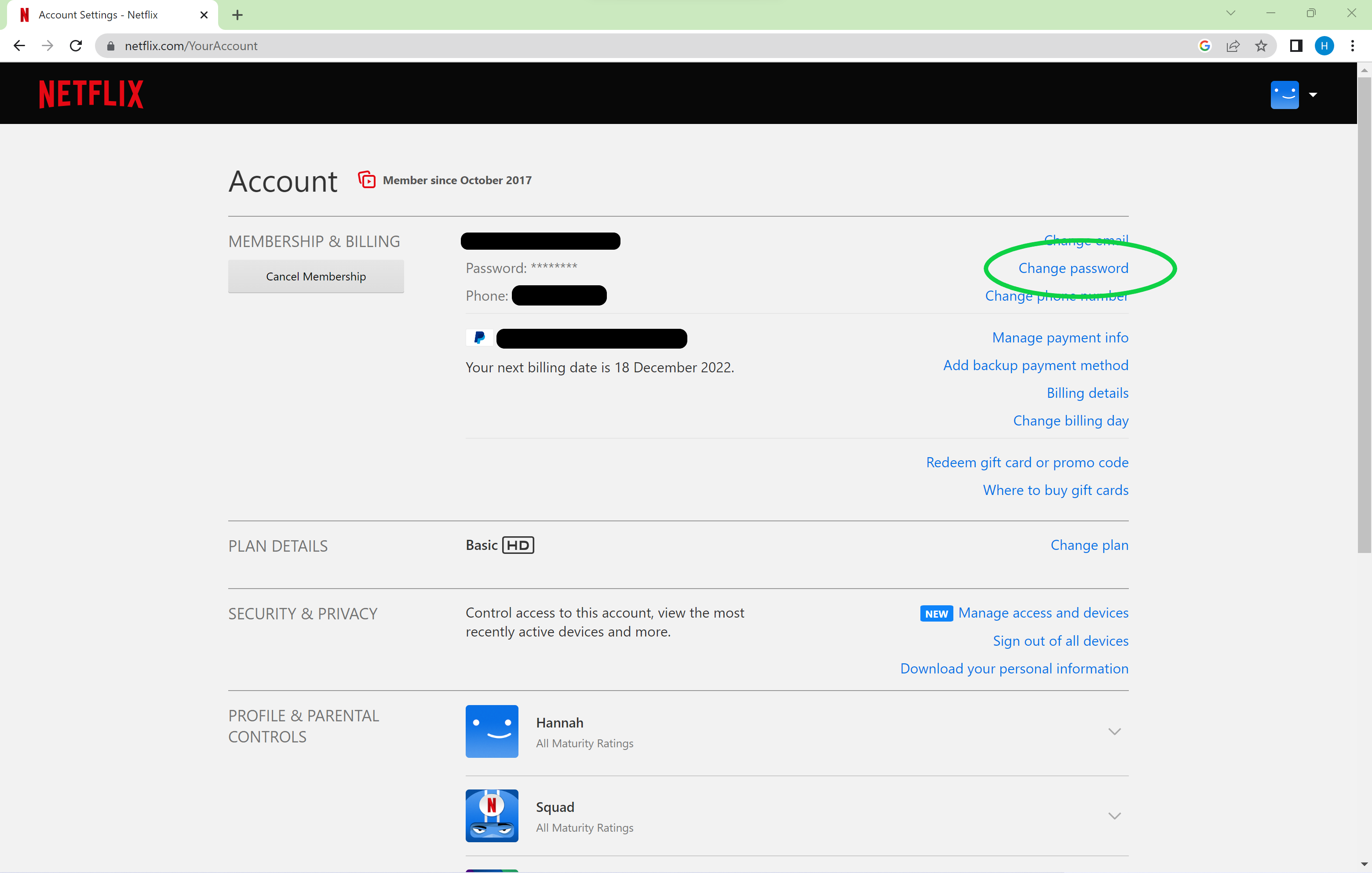
Dies befindet sich im Abschnitt „Mitgliedschaft und Abrechnung“ Ihrer Netflix-Kontoeinstellungen.
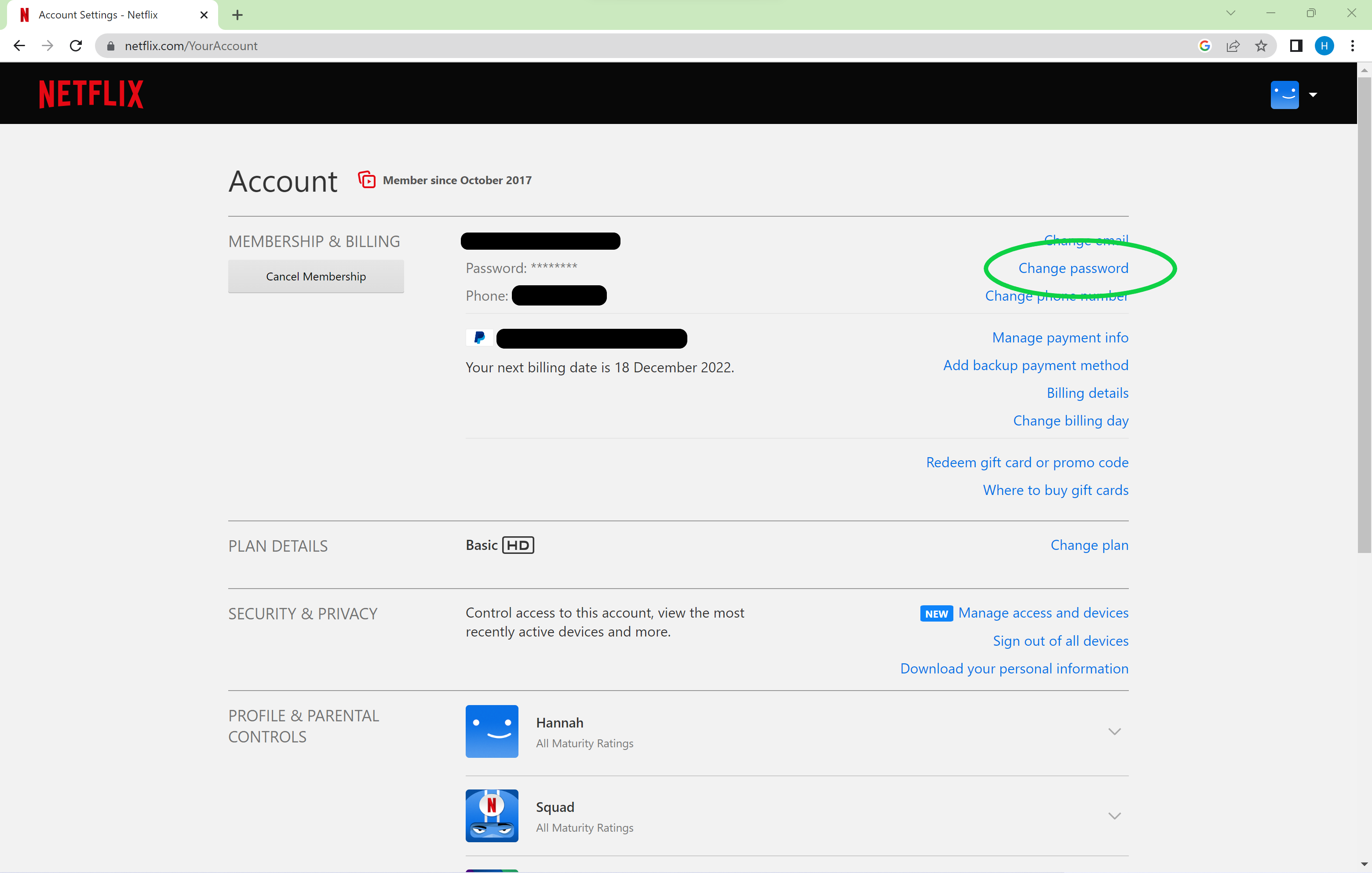
-
Schritt
4Geben Sie Ihr aktuelles Passwort und dann Ihr neues ein
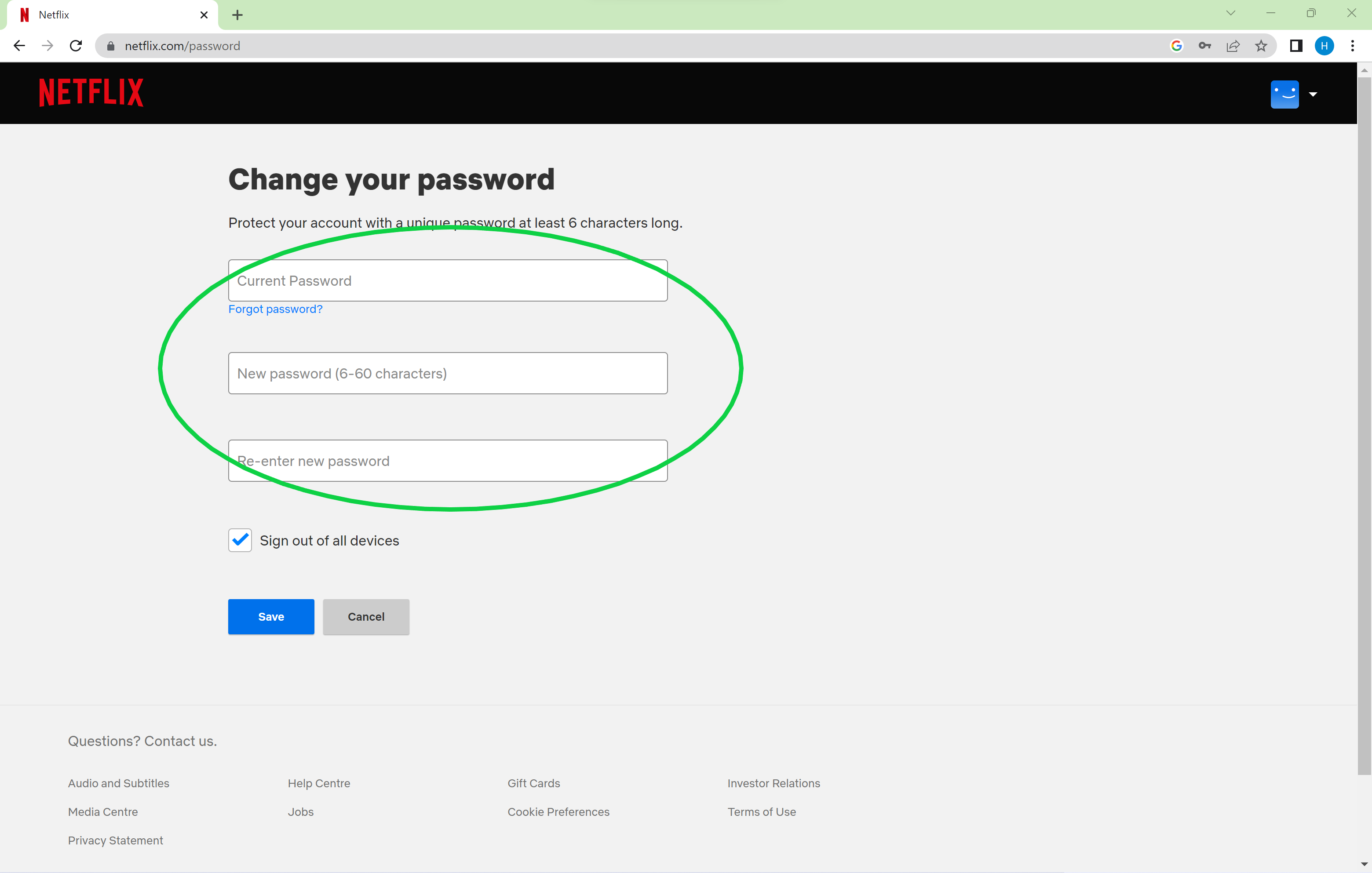
Wenn Sie Ihr aktuelles Passwort nicht kennen, gehen Sie zum Abschnitt Fehlerbehebung in diesem Handbuch.
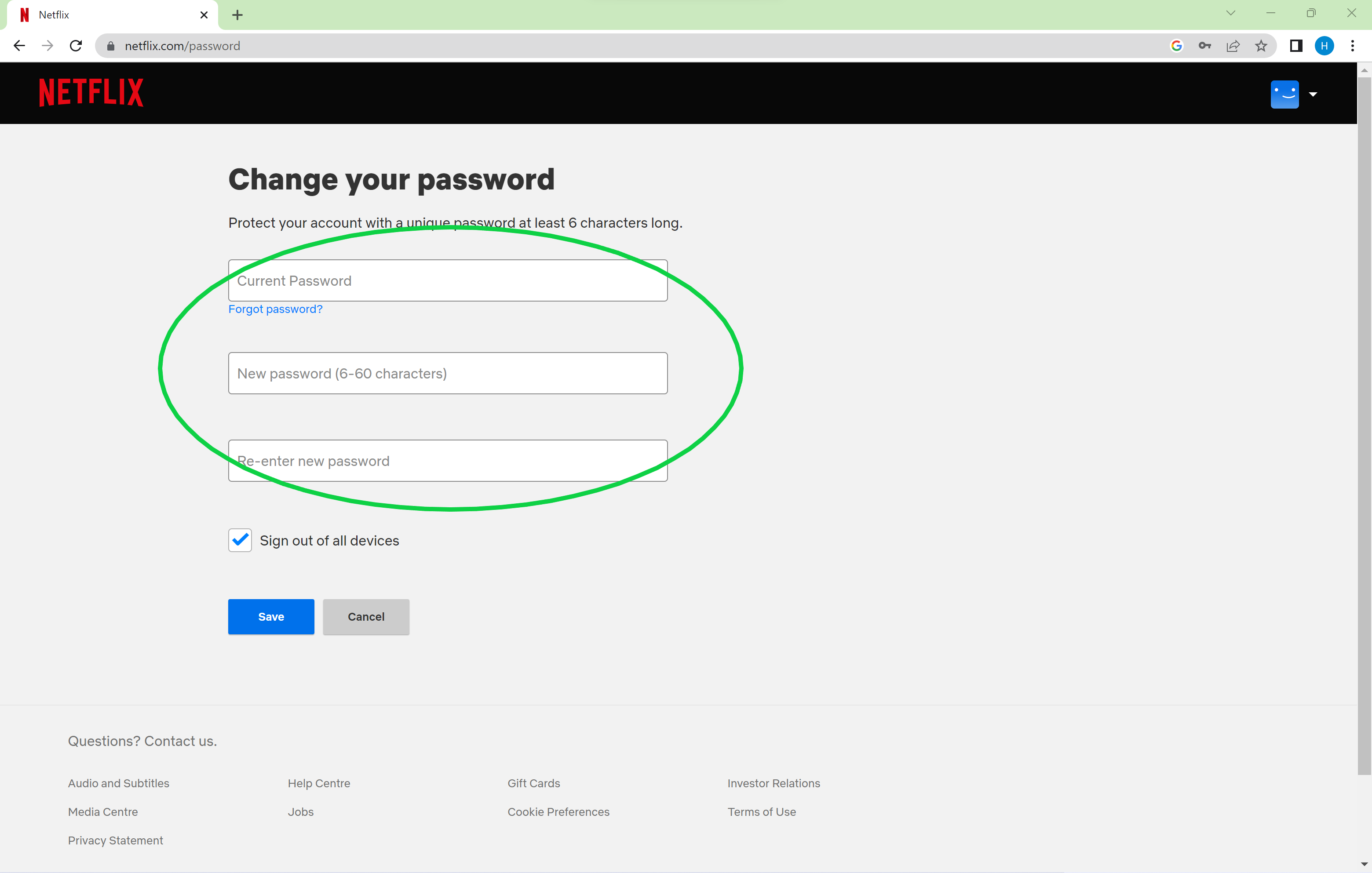
-
Schritt
5Klicken Sie auf „Speichern“.
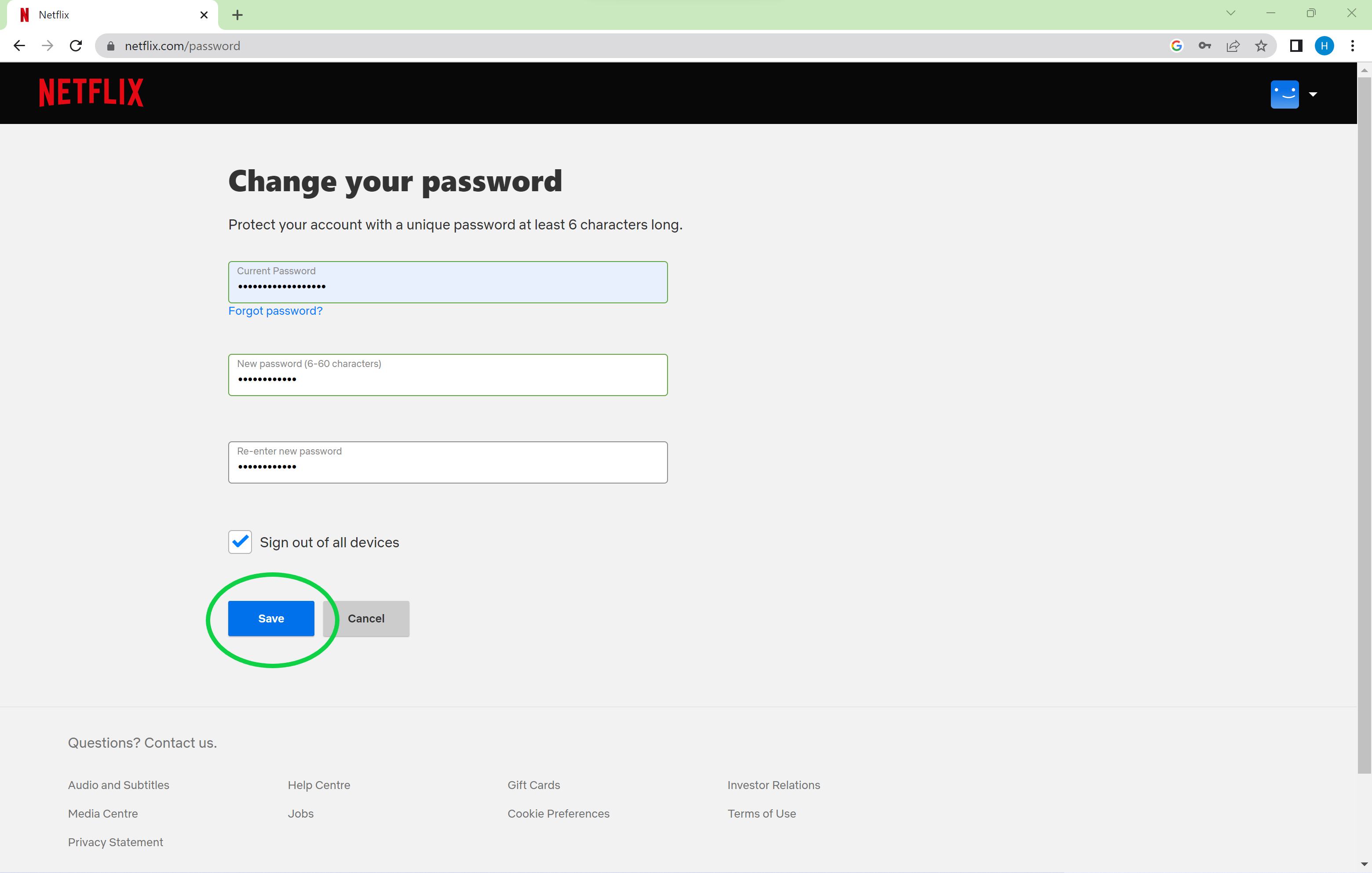
Das ist es! Sie haben Ihr Netflix-Passwort aktualisiert.